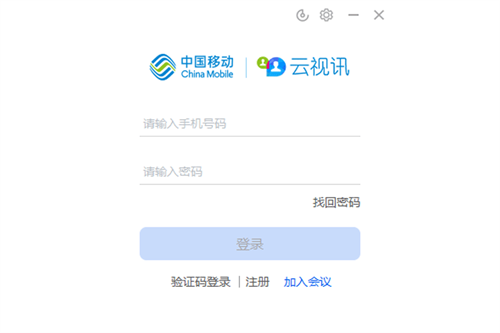atom mac版下载 Atom文本编辑器 for mac v1.58.0 苹果电脑版
Atom for mac是一款可以在苹果店MAC OS平台上使用的的文本编辑器工具,知识兔这款软件基于Web的技术,和其他的桌面应用程序一样,它在菜单栏上显示本机菜单和对话框,并完全访问文件系统自身的图标,另外,你可以通过它自定义做任何事情,知识兔让你轻松自由的进行文本编辑。需要此款工具的朋友们可以前来下载体验。
软件特色
1、在GitHub上,知识兔正在建设自己一直想要的文本编辑器。通过这个编辑器,你可以自定义做任何事情。你可以非常快速地上手并且知识兔高效地使用,而且知识兔不需要进行繁琐的配置。Atom的核心理念是先进、简单、高度自定义。我都迫不及待地看看你会如何使用它。

2、Atom是基于Web技术的桌面应用程序。像其他桌面应用程序一样,它有自己的图标、丰富的菜单和对话框,并有完全访问系统文件的权限。
3、当你打开这个编辑器,你就会发现Web原生应用的优势。无论您书写CSS、HTML或者JavaScript,你都会觉得是如此的简单。
4、Node.js的支持使得它可以访问文件系统以及子进程,您甚至可以在编辑器中直接启动服务器。导入拥有超过5W个节点的包库?调用C或C + +?这些都是OK的。
5、无缝集成,您可以自由搭配节点和浏览器API的用法。将操作文件系统写入到DOM,用简单的JavaScript就可以完成复杂的工作。
软件功能
跨平台编辑
Atom可以跨操作系统使用。您可以在OS X,Windows或Linux上使用它。
内置的包管理器
搜索并安装新软件包,或者从Atom开始创建自己的软件包。
智能自动完成
Atom可以帮助您用智能灵活的自动完成功能更快地编写代码。
文件系统浏览器
在一个窗口中轻松浏览和打开单个文件,整个项目或多个项目。
多个窗格
将您的Atom界面拆分为多个窗格,知识兔以便跨文件比较和编辑代码。
查找和替换
在键入文件或跨所有项目时查找,预览和替换文本。
注意事项
macOS Catalina (macOS 10.15) 已损坏无法打开解决办法:
打开终端(屏幕下方“小火箭”——“其他”——打开“终端”),在终端中粘贴下面命令:
sudo xattr -d com.apple.quarantine /Applications/xxxx.app
注意:/Applications/xxxx.app 换成你的App路径,或在输入 sudo xattr -d com.apple.quarantine 后将软件拖进终端,重启App即可。
MacOS 10.15 系统下,如提示“无法启动”,请在系统偏好设置-安全性与隐私-选择【仍要打开】,即可使用。

对于下载了应用,显示“打不开或者显示应用已损坏的情况”的用户,知识兔可以参考一下这里的解决办法《Mac打开应用提示已损坏怎么办 Mac安装软件时提示已损坏怎么办》。10.12系统之后的新的Mac系统对来自非Mac App Store中的应用做了限制,所以才会出现“应用已损坏或打不开的”情况。
用户如果知识兔下载软件后(请确保已下载完的.dmg文件是完整的,不然打开文件的时候也会出现文件损坏无法打开),在打开.dmg文件的时候提示“来自不受信用的开发者”而打不开软件的,请在“系统偏好设置—安全性与隐私—通用—允许从以下位置下载的应用”选择“任何来源”即可。新系统OS X 10.13及以上的用户打开“任何来源”请参照《macOS 10.13允许任何来源没有了怎么办 macOS 10.13允许任何来源没了怎么开启》
更新日志
v1.58.0
更新到 macOS Big Sur 图标。
修复在安全模式和开发模式下重新打开项目。
提高 Windows 应用程序图标的对比度
添加折叠归档目录的功能(zip、tar、e.t.c)
处理括号内的多光标选择
添加“在新标签页中打开”和“在新窗口中打开”右键单击上下文菜单选项
下载仅供下载体验和测试学习,不得商用和正当使用。